Microsoft Excel adalah aplikasi yang secara khusus dapat digunakan untuk pengolahan angka.
Dalam pengolahan angka tentu ada proses yang terkait dengan perhitungan perkalian, pembagian, penjumlahan dan lain sebagainya.
Tentu untuk kemudahan poroses – proses tersebut kita akan memanfaatkan cara atau rumus yang terkait dengan Matematika Excel.
Dalam Excel sudah ada cara dan rumus perkalian untuk mempermudah dan mempercepat perkalian tersebut.
Cara Menggunakan Rumus Perkalian Excel
Rumus perkalian Excel ini sebenarnya ada yang menggunakan tanda bintang ( * ) dan ada juga yang menggunakan rumus.
Meskipun memang pada dasarnya rumus perkalian Excel tersebut tidak secara spesifik fungsinya untuk perkalian.
Tetapi kita bisa memanfaatkan rumus Microsoft Excel tersebut untuk proses perkalian angka.
Untuk contoh perkalian dalam Excel silahkan perhatikan gambar berkut ini :
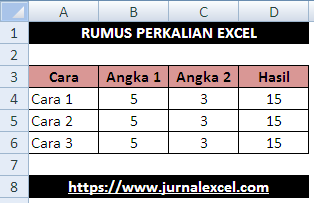
Dalam contoh tersebut sudah ada tiga angka yang kita kalikan dengan menggunakan rumus Excel.
Rumus perkalian Excel diatas akan menjalankan proses perkalian menjadi otomatis bukan manual satu persatu.
Untuk detail rumus dan cara perkalian angka Excel diatas mari kita bahas satu persatu mulai dari symbol Asterisk.
1. Rumus Perkalian Excel Dengan Symbol Asterisk ( * )
Untuk perkalian angka dalam Microsoft Excel sudah disediakan symbol khusus yaitu Asterisk atau kita lebih sering menyebutnya dengan tanda bintang ( * ).
Ini tentu sama halnya dengan rumus pembagian Excel yang menggunakan symbol tanda slash atau garis miring ( / ).
Baca Juga : Rumus Pembagian Excel
Dengan menggunakan symbol Asterisk pada perkalian Excel caranya sangat mudah karena kita hanya cukup menambahkan symbol tersebut kedalam angka perkaiannya.
Dalam contoh diatas ada dua pilihan rumus perkalian Excel yaitu pertama menggunakan alamat cell dan yang kedua menggunakan angkanya.
Jika menggunakan alamat Cell maka rumus perkalian Excel diatas adalah sebagai berikut :
=B4*C4
Sedangkan jika menggunakan angka secara langsung maka rumus perkalian Excelnya akan menjadi seperti berikut ini :
=5*3
Meskpun cara perkaliannya berbeda tetapi kedua rumus perkalian diatas akan menampilkan hasil yang sama yaitu 15.
2. Rumus Perkalian Excel Dengan PRODUCT
Selanjutnya rumus perkalian Excel yang kedua kita akan menggunakan rumus yang memang sudah disediakan oleh Excel.
Rumus Excel tersebut adalah PRODUCT, rumus ini dalam Excel dapat digunakan untuk mengalikan seluruh angka yang diisikan kedalam argumen.
Dari fungsi tersebut terlihat bahwa memang secara umum rumus ini bisa kita gunakan untuk perkalian angka.
Hanya saja dalam prakteknya perkalian angka ini akan dibagi kedalam dua jenis yaitu untuk angka dan untuk range atau beberapa angka.
Baca Juga : Rumus PRODUCT Excel – Mengalikan Angka dan Array Otomatis Dalam Microsoft Excel
Jika belum memahami fungsi dan cara penggunaan dari rumus PRODUCT silahkan buka dan pelajari pada kategori Fungsi Matematika.
Pada contoh diatas perkalian Excel hanya akan dilakukan pada angkanya saja buka range atau array.
Adapun rumus perkalian Excel yang digunakan pada contoh diatas Cell D5 adalah sebagai berikut :
=PRODUCT(B5;C5)
Dengan menggunakan rumus PRODUCT inipun hasilnya akan sama dengan yang pertama yaitu15.
3. Rumus Perkalian Excel Dengan SUMPRODUCT
Selanjutnya cara yang ketiga kita akan mengalikan angka dalam Excel menggunakan rumus SUMPRODUCT.
Pada dasarnya cara yang ketiga ini mirip dengan cara yang kedua hanya saja rumus Excelnya berbeda.
Dalam Microsoft Excel rumus SUMPRODUCT ini dapat digunakan untuk menjumlahkan angka hasil perkalian dari dua array.
Inilah perbedaan antara rumus SUMPRODUCT dengan rumus PRODUCT yaitu pada rumus PRODUCT hasilnya adalah perkalian dari array sedangkan pada rumus SUMPRODUCT adalah penjumlahan bukan perkalian.
Jika ingin mengetahui secara detail tentang perbedaan kedua rumus tersebut silahkan buka pada artikel sebelumnya.
Baca Juga : Rumus Excel SUMPRODUCT
Jika angka yang dimasukan kedalam rumus SUMPRODUCT ini hanya 1 saja atau bukan array maka hasilnya adalah perkalian.
Untuk itu rumus SUMPRODUCT ini juga bisa kita manfaatkan untuk perkalian angka dalam Excel.
Jika menggunakan rumus SUMPRODUCT maka perkalian diatas pada Cell D6 adalah sebagai berikut :
Tentu dengan cara yang ketiga inipun hasil perkalian angkanya akan tetap sama dengan pembahasan yang pertama dan kedua.
Dari ketiga cara perkalian dalam Excel diatas mungkin cara yang pertama merupakan cara yang paling umum digunakan.
Hanya saja sebenarnya dalam kondisi tertentu mungkin kita akan membutuhkan rumus PRODUCT atau SUMPRODUCT.
Tapi untuk menggunakan kedua rumus tersebut tentu kita harus memahami fungsi serta cara menggunakannya secara detail.
Itulah pembahasan JurnalExcel.com kali ini tentang rumus perkalian Excel dan semoga bermanfaat untuk semua pembaca.